إن Microsoft Excel هي أداة أساسية للحفاظ على مختلف أنواع البيانات حول العالم، فهي تقدم مميزات إنتاجية وأمنية رائعة. واحدة منهم هو الحماية بكلمة المرور. هي تسمح للمستخدم بإعداد "كلمة مرور للفتح" و"كلمة مرور للتعديل" على أوراق عمل ومصنفات Excel. إذا نسيت كلمة مرورك وتريد معرفة كيفية تفكيك كلمة مرور Excel، إذاً فأتبع الحلول المعطاة بالأسفل.
- الحل #1: تفكيك كلمات مرور Excel عن طريق برنامج ضغط ملفات (ZIP)
- الحل #2: كيفية تفكيك كلمة مرور Excel عن طريق PassFab for Excel
- الحل #3: تفكيك كلمة المرور على Excel باستخدام كود VBA
- الحل #4: تفكيك Excel باستخدام أداة أونلاين مجانية لتفكيك كلمة مرور Excel
الحل #1: تفكيك كلمات مرور Excel عن طريق برنامج ضغط ملفات (ZIP)
هذا الحل هو واحد من أبسطهم، إذا أردت معرفة كيفية تفكيك كلمة مرور Excel، فعلى الأغلب يجب عليك تجربة هذا الحل. في الأساس، سيجب عليك القيام بإزالة علامة حماية كلمة المرور باستخدام أداة ضغط الملفات (ZIP) بهذه الوسيلة، بالأسفل دليل خطوة بخطوة عن كيفية تحقيق ذلك:
الخطوة 1: فم بتنزيل وتثبيت برنامج يدعم ضغط الملفات مثل 7-Zip.
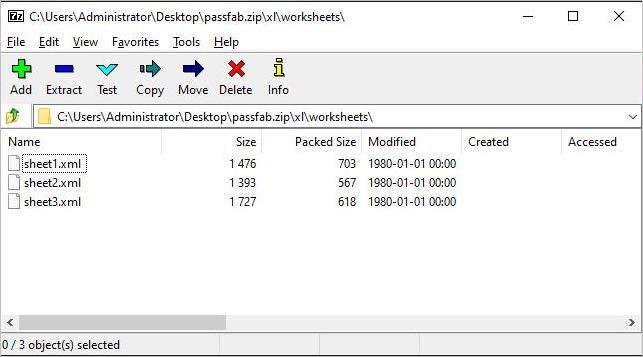
الخطوة 2: أفتح ملف Excel باستخدام 7-Zip، يمكنك القيام بذلك عن طريق الضغط بزر الفأرة الأيمن على الملف وفتحه باستخدام برنامج 7-Zip، سترى العديد من الملفات والمجلدات.
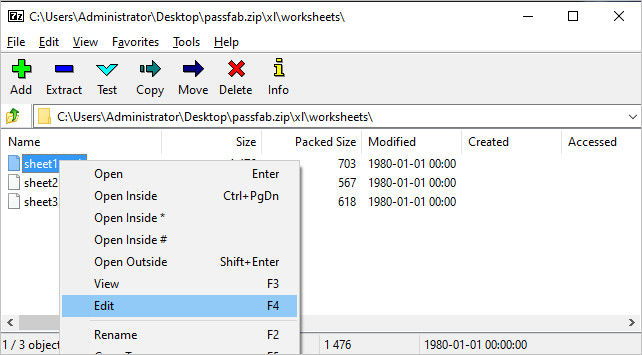
الخطوة 3: الآن قم بإيجاد مجلد يسمى "xl" وأضغط بالزر الأيمن على "workbook.xml" وأختر "Edit/تعديل"، سيقوم هذا بفتح الملف على محرر notepad أو أي محرر آخر مثبت لديك.
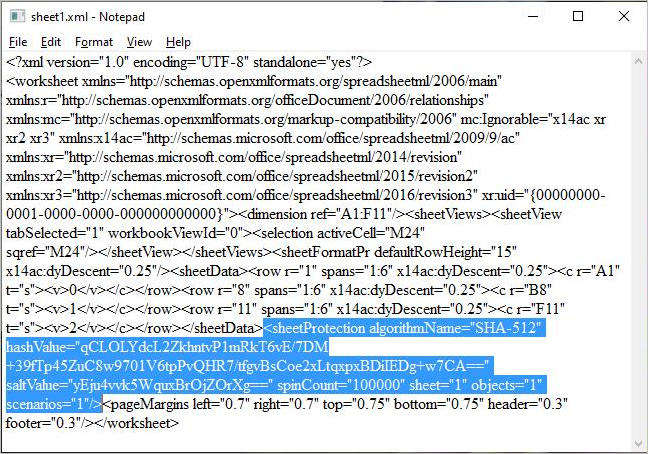
الخطوة 4: جد واحذف هذه العلامة بالكامل وأغلق المحرر "
<workbookProtection workbookPassword="93AF" lockStructure="1" lockWindows="1"/>".
الخطوة 5: سيقوم 7-Zip بتوجيهك لاستبدال ملف XML الموجود بالفعل، أختر "نعم/Yes" لحفظ النسخة المعدلة من ملف Excel.
الخطوة 6: إذا كانت حماية كلمة المرور موجودة لديك على ورقة العمل فانتقل إلى xl\worksheets\sheet1.xml واحذف العلامة "<sheetProtection … > " بدلاً من الأولى لإزالة كلمة المرور من ورقة العمل.
الخطوة 7: الآن افتح ملف excel، وسيتم إزالة كلمة مرورك.
الحل #2: كيفية تفكيك كلمة مرور Excel عن طريق PassFab for Excel
إن PassFab for Excel هو الحل الذي نوصي به إذا أردت معرفة كيفية تفكيك كلمة مرور Excel، فبلا شك هذه هي الأداة الأفضل المتاحة لتفكيك تشفير كلمة المرور. فهي تتميز بثلاثة أنواع مختلفة من هجمات القوة الغاشمة، بالإعدادات والمعلمات الصحيحة يمكنك تسريع العملية بدرجة كبيرة.
هي تدعم أيضاً وحدات معالجة مركزية متعددة للأداء العظيم والعمل بلا أخطاء على كل إصدارات ملفات Microsoft Excel تقريباً. يمكنك تفكيك وفتح كل من المصنفات وجداول البيانات الخاصة بك بهذا البرنامج، أتبع التعليمات بالأسفل لعمل هذا:
الخطوة 1: أفتح البرنامج. سترى الواجهة بالأسفل، الآن اضغط على "إضافة/Add" لاستيراد جدول بيانات Excel المحتوي على كلمة المرور المراد استرجاعها.

الخطوة 2: يوجد 3 أنواع متاحة من الهجمات، القوة الغاشمة، القوة الغاشمة باستخدام القناع، القوة الغاشمة باستخدام القاموس. أختر نوع الهجوم وقم بإعداد المعطيات وفقاً لذلك.
ملحوظة: هجوم القاموس يمكن استخدامه عندما يكون لديك ملف قاموس بالفعل، هجوم القوة الغاشمة باستخدام القناع يدعك تفكك كلمة المرور بما تتذكره منها، هجوم القوة الغاشمة سيقوم بتجربة كل الأمزجة الممكنة لفتح كلمة المرور.

الخطوة 3: اضغط على "استعادة/Recover"، سيبدأ هذا هجوم القوة الغاشمة، ربما يستغرق وقتاً وفقاً لطول وتعقيد كلمة المرور.
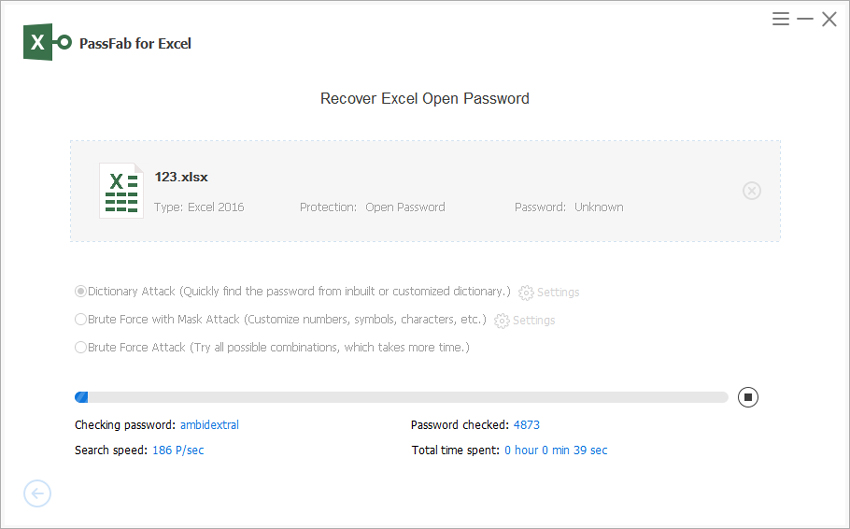
الخطوة 4: سيتم تفكيك كلمة مرورك بمجرد اكتمال الهجوم وستنبثق نافذه بها كلمة المرور.

الحل #3: تفكيك كلمة المرور على Excel باستخدام كود VBA
كما يوحي الاسم، ستستخدم كود VBA لغرض التفكيك. إنه سهل التطبيق للغاية ولكن المشكلة الوحيدة لهذا الحل هو إنه لا يعمل مع آخر إصدار من Microsoft Excel، أتبع التعليمات بالأسفل بحرص لتطبيق حل تفكيك كلمة مرور Excel هذا:
الخطوة 1: أفتح ورقة العمل المحمية الخاصة بك على Microsoft Excel كأي ملف عادي.
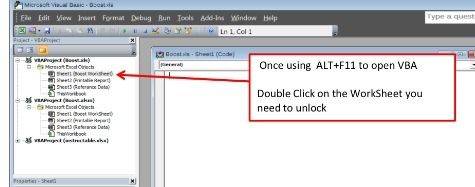
الخطوة 2: أضغط واستمر بالضغط على "ALT+F11"، سيقوم هذا بفتح نافذة Microsoft Visual Basic for Application.
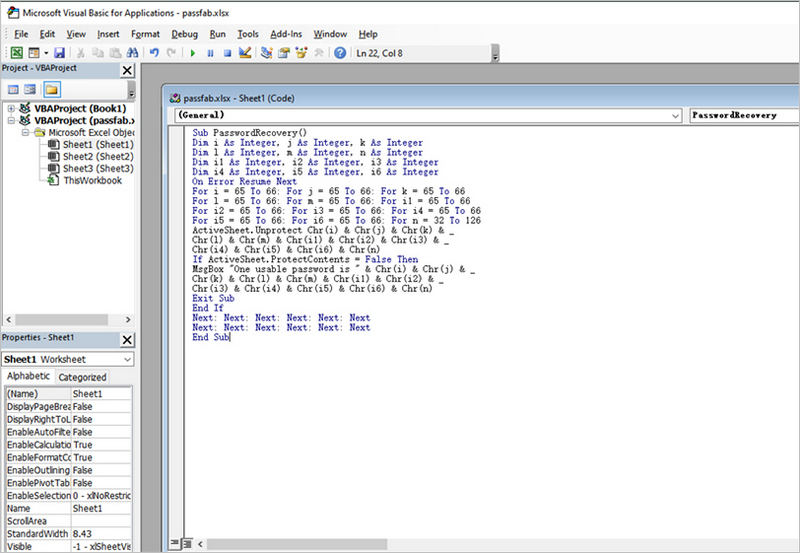
الخطوة 3: اضغط على "إدخال/ Insert “> ”وحدة/Module" ومن ثم ألصق الكود بالأسفل في نافذة الوحدة، سيتم استخدام هذا الكود لفتح ملف Excel.
Sub PasswordRecovery()
Dim i As Integer, j As Integer, k As Integer
Dim l As Integer, m As Integer, n As Integer
Dim i1 As Integer, i2 As Integer, i3 As Integer
Dim i4 As Integer, i5 As Integer, i6 As Integer
On Error Resume Next
For i = 65 To 66: For j = 65 To 66: For k = 65 To 66
For l = 65 To 66: For m = 65 To 66: For i1 = 65 To 66
For i2 = 65 To 66: For i3 = 65 To 66: For i4 = 65 To 66
For i5 = 65 To 66: For i6 = 65 To 66: For n = 32 To 126
ActiveSheet.Unprotect Chr(i) & Chr(j) & Chr(k) & _
Chr(l) & Chr(m) & Chr(i1) & Chr(i2) & Chr(i3) & _
Chr(i4) & Chr(i5) & Chr(i6) & Chr(n)
If ActiveSheet.ProtectContents = False Then
MsgBox "One usable password is " & Chr(i) & Chr(j) & _
Chr(k) & Chr(l) & Chr(m) & Chr(i1) & Chr(i2) & _
Chr(i3) & Chr(i4) & Chr(i5) & Chr(i6) & Chr(n)
Exit Sub
End If
Next: Next: Next: Next: Next: Next
Next: Next: Next: Next: Next: Next
End Sub
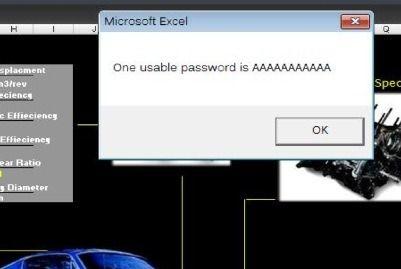
الخطوة 4: بمجرد اللصق، اضغط على "F5" لتنفيذ هذا الكود، ستظهر نافذة توجيهيه ومن ثم اضغط على "موافق/OK" لإغلاقها وسيتم إلغاء كلمة مرورك في وقت قصير.
الحل #4: تفكيك Excel باستخدام أداة أونلاين مجانية لتفكيك كلمة مرور Excel
آخر إصدار من ملفات Microsoft Excel يمكن تفكيكه باستخدام هجمات القوة الغاشمة، والذي يمكن أن يستغرق وقتاً طويلاً اعتماداً على طول وتعقيد كلمة المرور. الأمر الجيد بشأن هذه الوسيلة أن كل العمليات الحسابية الخاصة بهجوم القوة الغاشمة سيتم عملها على الخوادم السحابية وبالتالي سيتم تفكيك كلمة المرور في وقت أقل. يوجد عدداً من الخدمات الأونلاين المتاحة إذا أردت افكيك كلمة مرور Excel، أتبع التعليمات بالأسفل لعمل هذا:
الخطوة 1: قم بزيارة http://service.password-find.com
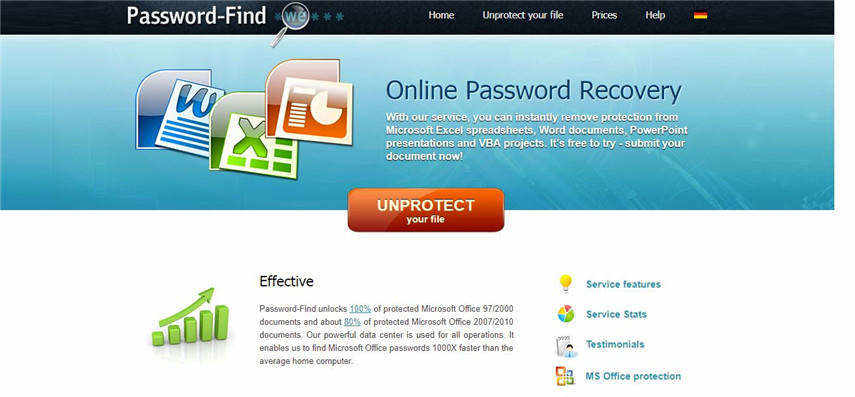
الخطوة 2: اضغط على زر "Unprotect Your File" (إلغاء حماية ملفك).
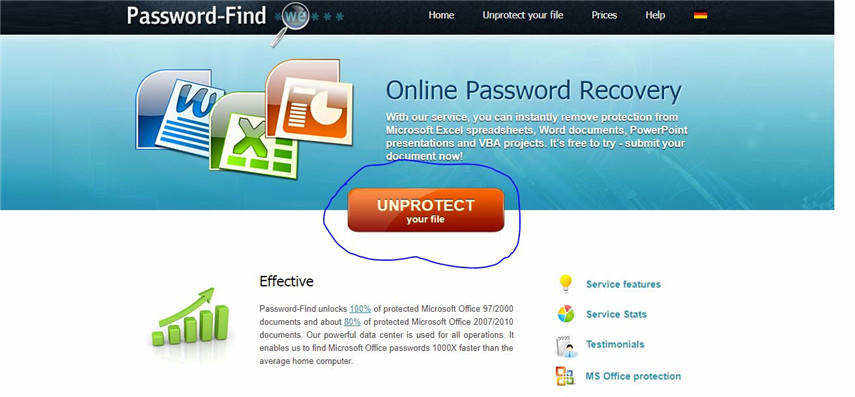
الخطوة 3: أرفع ملفك واضغط على التالي، سيتم فتح ملفك في فترة قصيرة.
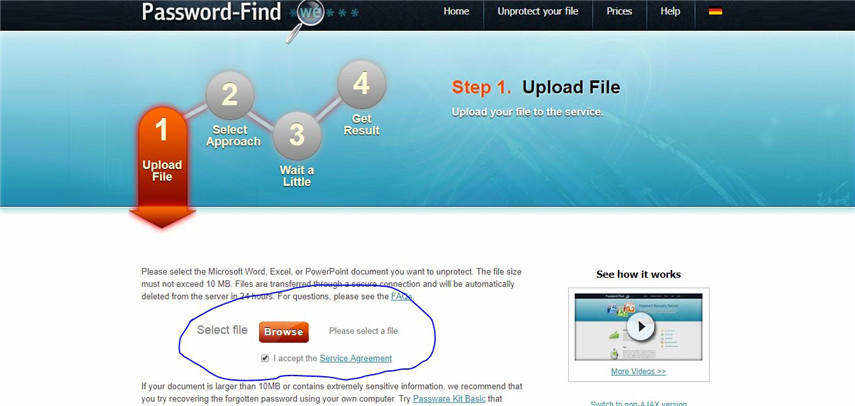
الملخص
قمنا بمناقشة بعض أفضل الطرق لتفكيك كلمات مرور Excel cracking tool ، يمكنك تجربة هذه الحلول للمصنفات وجداول البيانات. في النهاية، قمنا أيضاً بترشيح أداة تفكيك ملفات Excel رائعة تجمع كل شيء يمكنك استخدامها إذا فشلت كل الوسائل الأخرى بالنسبة لك.
